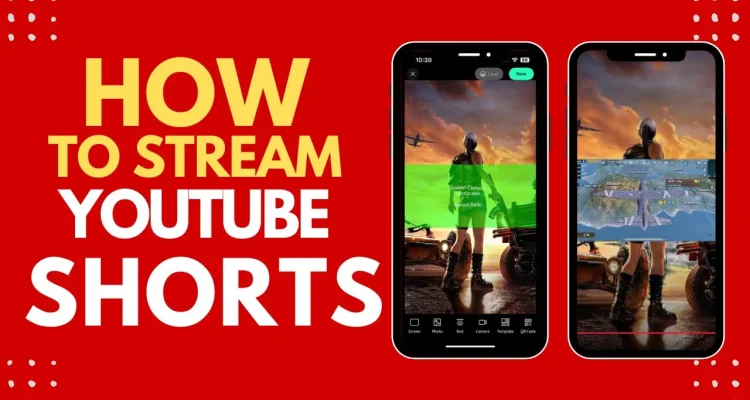Hamari latest iOS version me, Live Now ek naya feature lekar aaya hai jo streamers ko YouTube Shorts par mobile games ko aasanī se live stream karne deta hai. Is feature ki madad se streamers apne horizontal mobile games ko live stream kar sakte hain jabki Shorts ke liye required vertical format ko maintain kar sakte hain.
Is update ke sath, streamers ab PUBG Mobile, Call of Duty Mobile, Mobile Legends: Bang Bang, Arena of Valor jaise games ko YouTube Shorts par stream kar sakte hain, jo naye aur jawan viewers ko attract karne ka ek behtareen tareeka hai. Parantu, streamers ko ensure karna hoga ki unka YouTube account Shorts par live streaming ke liye sabhi platform requirements ko pura karta ho.
⚠️ Note: Yeh feature filhal sirf iOS par available hai.
Youtube Shorts Kya Hai?
YouTube Shorts ek short-form video platform hai jo YouTube ke andar hai. Yah creators ko mobile-optimized vertical videos (9:16) share karne deta hai, jo TikTok Live aur Instagram Live jaise platforms ke saman hai. Iski tez popularity ke karan, Shorts streamers ke liye ek naya aur jawan audience tak pahunchne ka ek behtareen avsar prastut karta hai.
YouTube Shorts par live stream karne ke liye, aapke YouTube account ko nimnalikhit sharton ko pura karna hoga:
- Aapke channel par kam se kam 50 subscribers hone chahiye.
- Aapka channel kam se kam 90 din purana hona chahiye.
- Aapko YouTube ke sath apni pahchaan verify karni hogi.
- Aapke purane live streams par koi violation ya penalty nahi honi chahiye.
- Aapko YouTube Studio settings me Live Streaming enable karna hoga. Agar aap pehli baar stream kar rahe hain, to verification ke liye 24 ghante ka samay lag sakta hai.
Aur sabse zaroori baat yeh hai ki aapko stream vertical format me karni hogi taki aapka stream Shorts feed me dikhai de.
Kaise Live Stream Karein YouTube Shorts Par Live Now Ke Sath
Agar aap vertically live stream karna chahte hain, to in steps ko follow karein. Yeh bahut hi aasan hai aur jyada samay nahi lega.
Step 1: Portrait Option Chunein
- Live Now open karein aur Screen Broadcast mode select karein.
- Fit tap karein aur dono display options ke liye Portrait chunein.
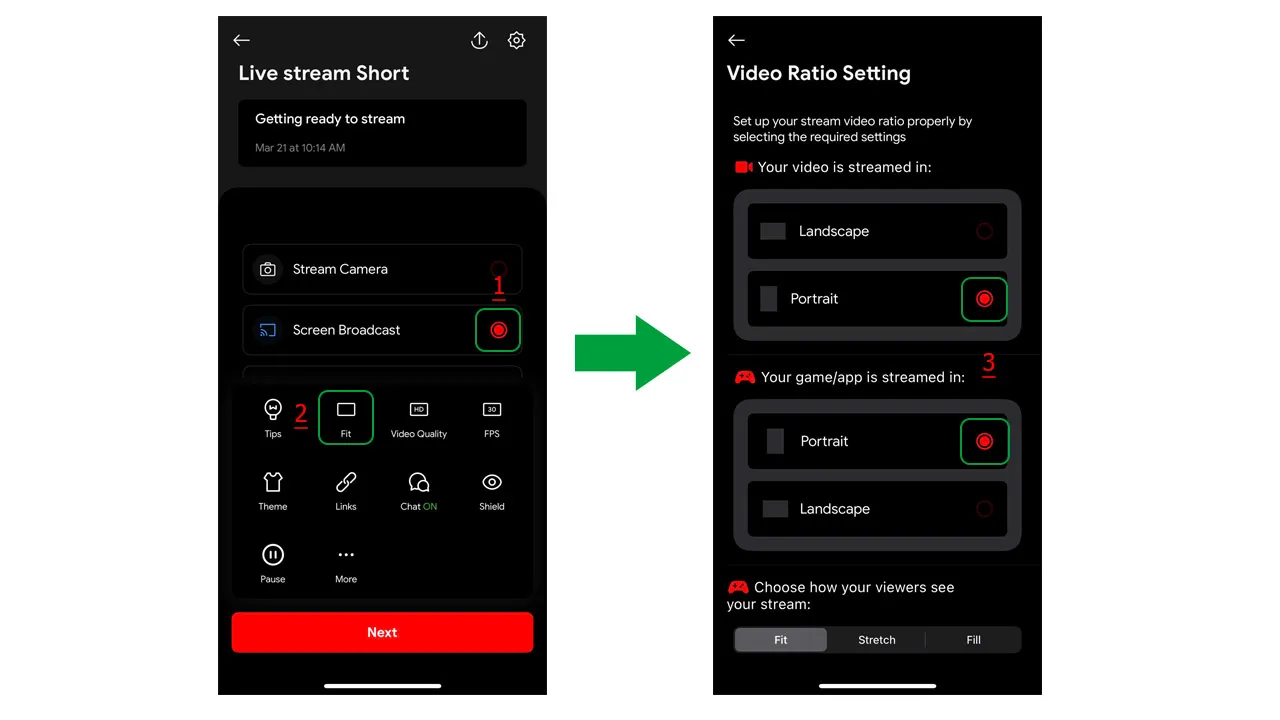
Step 2: YouTube Shorts Par Stream Karne Ke Liye Theme Banayein
- Theme section me jayein > Add New tap karein taki ek custom theme create kar sakein.
- Photo select karein taki ek background image add ho sake.
- Apni pasand ki image upload karein aur uski position adjust karein.

Step 3: Gameplay Window Add Karein
- Screen tap karein > Landscape chunein taki ek green screen area insert ho sake.
- Yeh area aapke game display window ke roop me kaam karega.
- Game screen ko apni pasand ke mutabiq resize aur reposition karein.
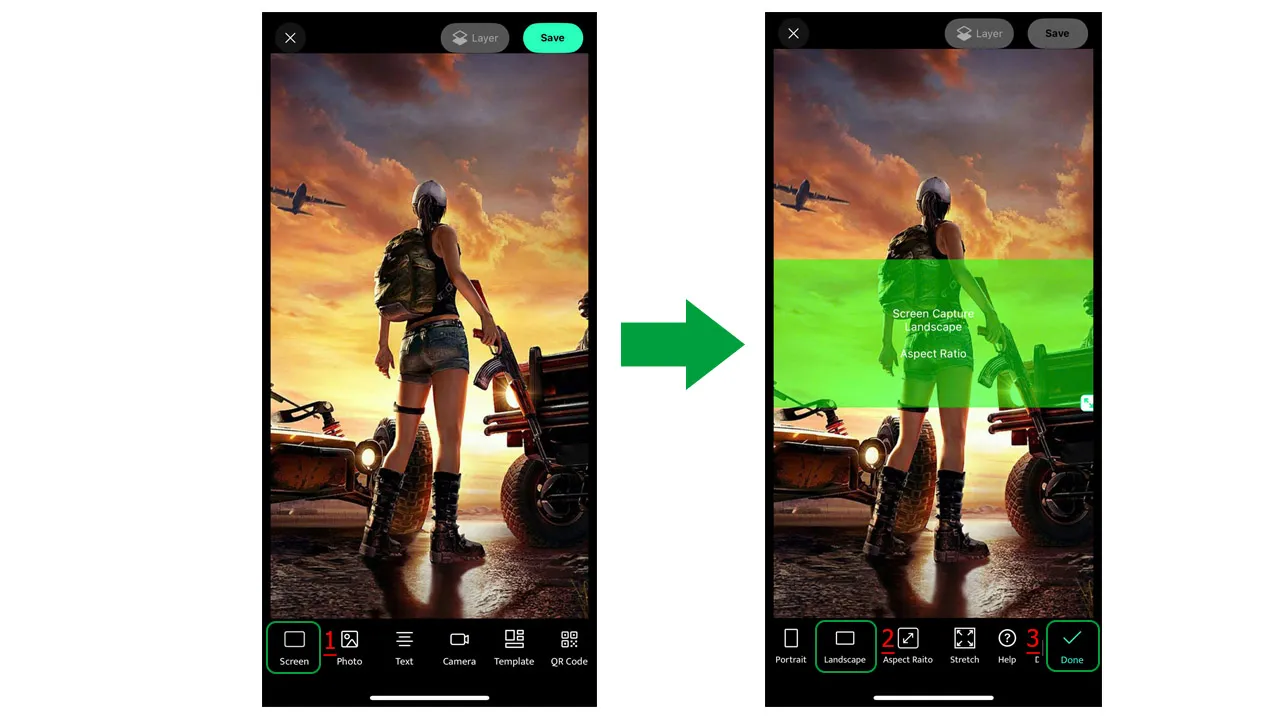
💡Tip: Agar aapne multiple images add ki hain aur unki placement adjust karni hai, to Layers par tap karein aur drag karke unka order badlein. Jo layers upar rahengi, wahi neeche wali layers ke upar dikhai dengi.
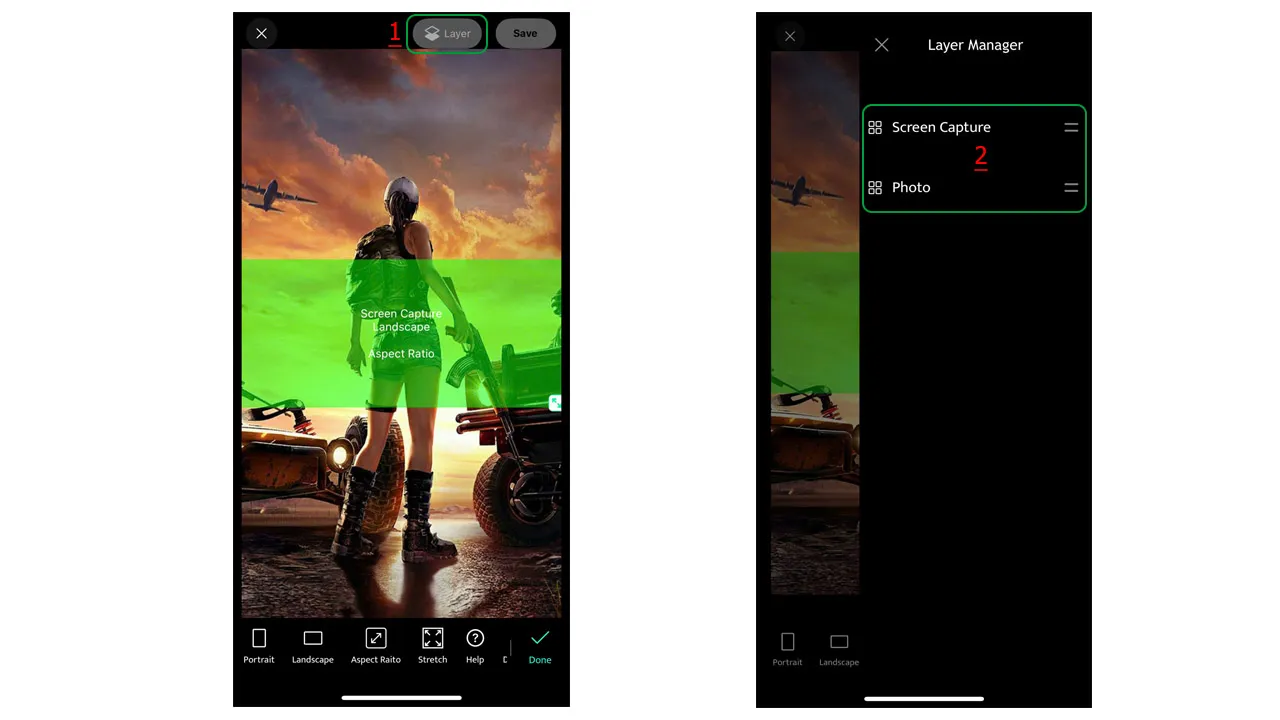
Step 4: Theme Save Aur Activate Karein
- Jab customization complete ho jaye, to Save tap karein.
- Apne theme ka naam rakhein aur list me se select karein.
- Activate tap karein taki yeh aapke live stream me lagu ho sake.
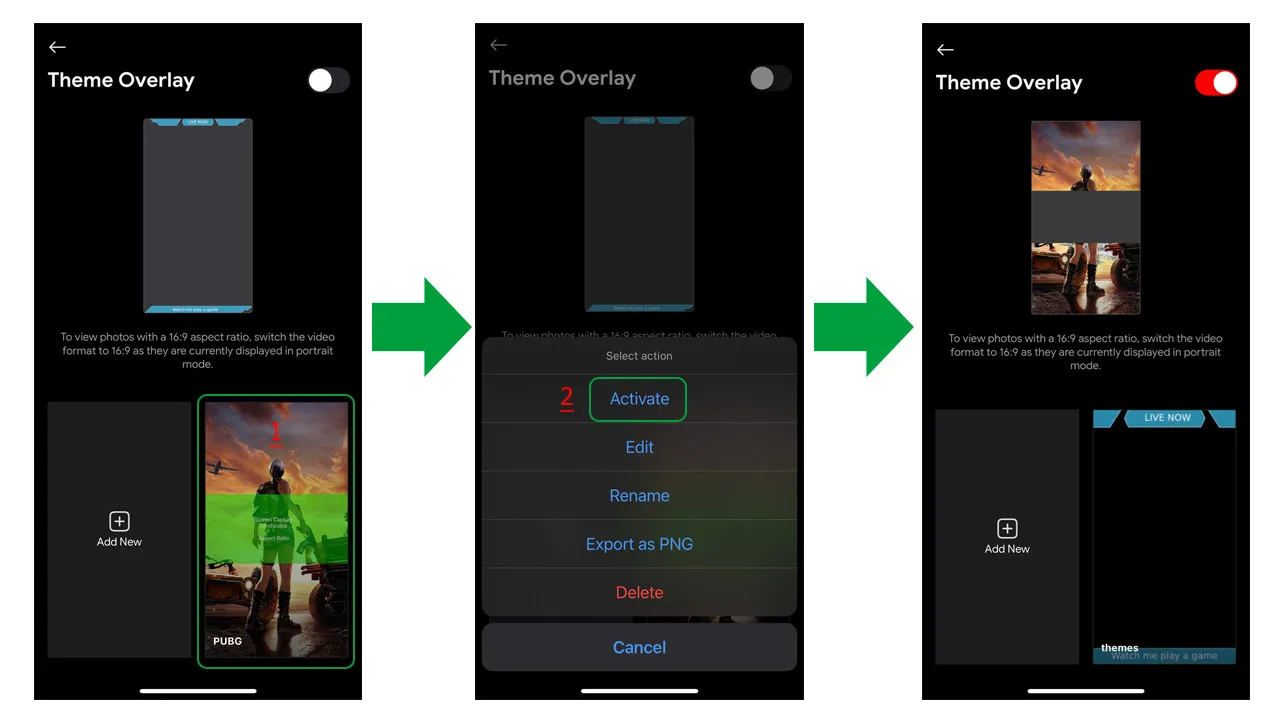
Aakhirkar, theme activate ho chuka hai aur aap apna game stream karna shuru kar sakte hain.
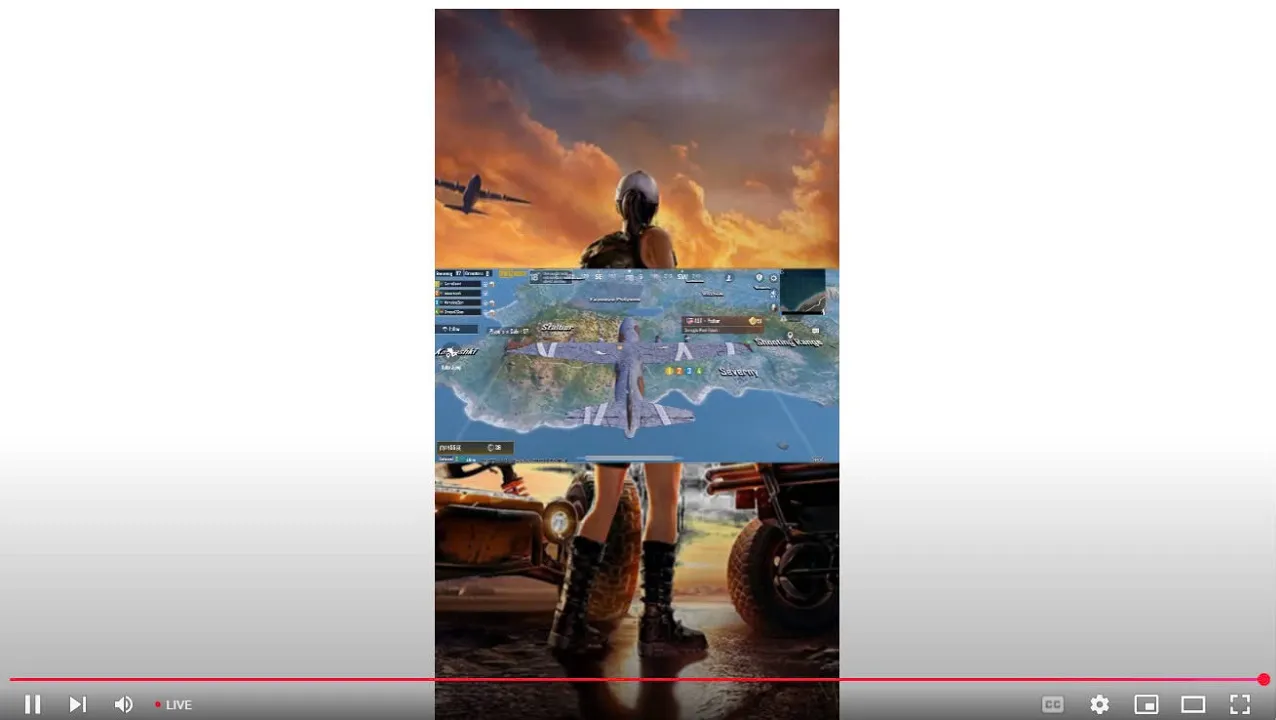
Ab aap aasani se YouTube Shorts par apna content live stream kar sakte hain. Hamari app download karein aur is latest feature ka anand uthayein!
Kyoon YouTube Shorts par Live Now ke saath Stream Karna Chahiye?
1. Professional Look ke liye Stream ko Customize karein
Theme feature aapko apne live stream ko customize karne ka option deta hai jisme aap unique backgrounds add kar sakte hain. Aap apni social profile ya streaming schedule ki jankari bhi add kar sakte hain jo naye viewers ke liye helpful hoga.
2. Third-party Photo Editing App ki Jaroorat Nahi
Pehle, Shorts ke liye images edit karne ke liye third-party apps jaise Picsart ya Lightroom ki jaroorat hoti thi. Ab aap yeh sab Live Now app ke andar hi asani se kar sakte hain.
3. Green Screen Size ko Freely Adjust karein
Live Now aapko green screen area ka size adjust karne ki suvidha deta hai, jisse aap game visuals par focus kar sakein aur mobile viewers ke liye behtar experience provide karein.
4. Facecam ka Upyog Karein Zyada Engagement ke liye
Live Now ek Facecam feature bhi provide karta hai jo streamers ko unke expressions record karne ki suvidha deta hai, bilkul PC live streaming jaise.
Live Now ke saath YouTube Shorts par live streaming karna ab asan ho gaya hai. Hamari app download karein aur is naye feature ka anand lein!